问:迅捷fac1200r千兆版怎么设置?求分享fast fac1200r千兆版上网设置教程!
答:迅捷(fast)fac1200r有线接口分为百兆款和千兆款。根据本站小编测试,发现fast fac1200r百兆款和千兆版在设置安装上没有任何区别,下面分享手机版和电脑版的设置教程来参考:
- 迅捷(fast)fac1200r路由器怎么用手机设置?
- 迅捷(fast)fac1200r路由器设置教程(电脑版)
以下为迅捷fac1200r电脑版设置教程再次分享,如果不想查看这里的也可以翻看上面两个设置教程的链接。
1、fac1200r千兆版网络连接
用网线连接fac1200r千兆版路由器的LAN口或WiFi,WiFi是以“FAST_XXX”开头的。
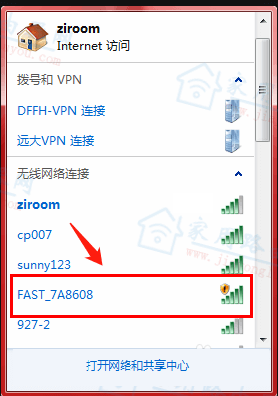
连接迅捷路由器WiFi
查看接下来的详细教程可以点击:
2、打开设置页面
打开电脑上的浏览器,在浏览器地址栏输入falogin.cn或192.168.1.1,点击键盘上的回车键“Enter”打开设置页面。
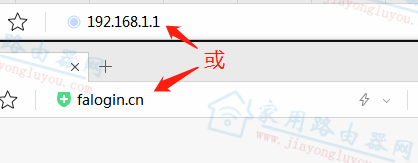
迅捷登录后台网址
3、创建登录密码
新版的迅捷fast路由早就取消了默认admin的登录密码,现在是需要首次设置的时候自定义的。设置完进行下一步操作。
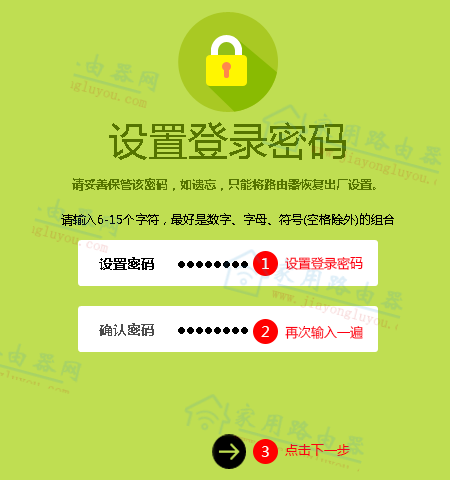
迅捷(fast)路由器创建登录密码
4、设置上网信息
迅捷FAC1200R千兆版支持宽带拨号、动态获取IP地址和静态IP三种上网方式,下文以宽带拨号上网为例,填写宽带账号密码。
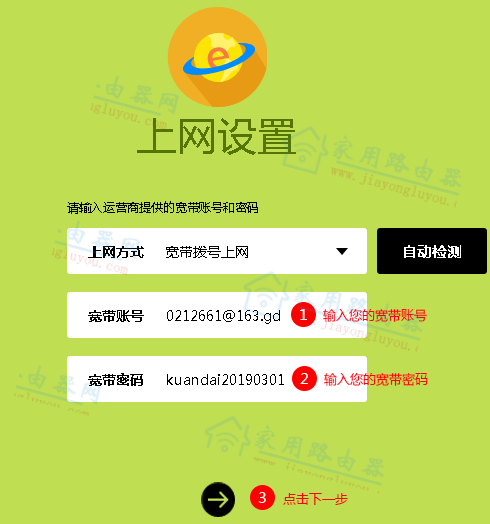
迅捷(fast)路由器上网设置
备注:如果是做二级路由器使用请选择自动获得IP地址的方式上网。
5、设置WiFi信息
接着上一步继续设置WiFi信息,这里就是设置无线名称和无线密码,以本站域名为例,无线名称:“Jiayongluyou.com”;无线密码:“www.jiayongluyou.com”。
特别注意:
迅捷fac1200r千兆版双频的无线路由器支持双频合一的默认设置,即默认情况下迅捷蒋2.4G和5G的WiFi合并到了一起,也可以分开设置。
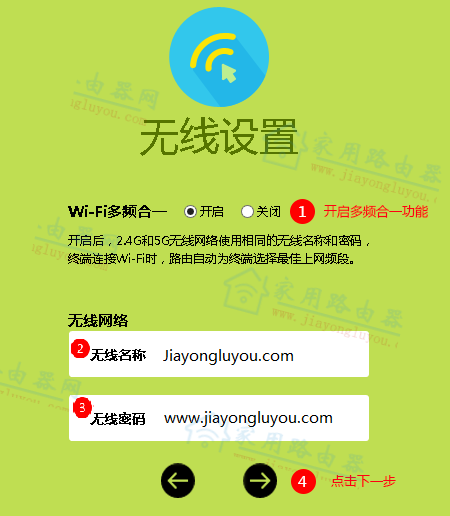
迅捷(fast)路由器无线WiFi设置
6、完成设置
如下图,点击对号迅捷fac1200r千兆版的设置就完成了。
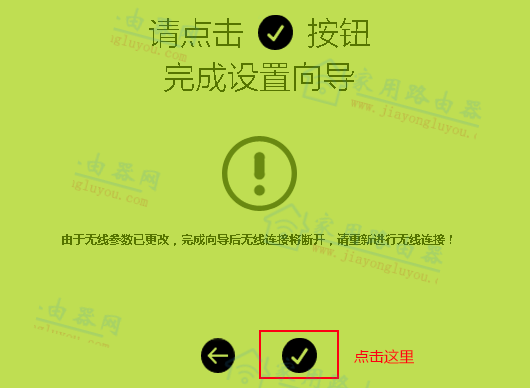
迅捷(fast)路由器完成设置
7、上网验证
电脑连接路由器的页面刷新可以登录到路由器后台(刚刚设置的登录密码),看到如下图显示表示路由器设置成功可以正常上网了。
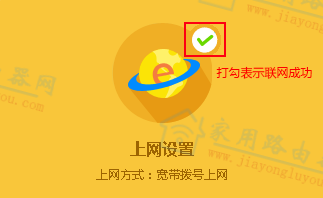
迅捷(fast)路由器上网验证